1. Đôi nét về ứng dụng Move to IOS
Để đơn giản hóa quá trình chuyển đổi dữ liệu dành cho người dùng, hãng Apple đã đưa ra thị trường ứng dụng Move to IOS nhằm hỗ trợ người dùng có mong muốn sao lưu thông tin từ điện thoại hệ điều hành Android sang hệ điều hành IOS. Chiến lược này ngầm hiểu khiến cho người dùng điện thoại Iphone trở nên thuận tiện và khiến người dùng yêu thích hệ điều hành IOS.
Chuyển dữ liệu từ Samsung sang Iphone bằng ứng dụng Move to IOS được nhiều người lựa chọn bởi đây là phương pháp đơn giản, nhanh chóng và hiệu quả nhất. Theo đó, Move to ISO hỗ trợ người dùng chuyển dữ liệu từ Samsung sang Iphone mà không cần làm thủ công hay dùng máy tính. Ứng dụng có này có thể chuyển nhiều dữ liệu quan trọng như: Danh bạ, tin nhắn, video, tài khoản email, lịch và bookmark trình duyệt,..
Tuy nhiên, ứng dụng chỉ có thể thực hiện công cuộc chuyển dữ liệu sang Iphoen trong trường hợp người dùng cài đặt Iphoen lần đầu tiên. Vì vậy, nếu người dùng muốn cài đặt điện thoại mới thì ứng dụng Move to IOS chính là sự lựa chọn hoàn hảo nhất.
Tham khảo: Galaxy S10 5G Hàn Quốc giá rẻ
2.Các bước thực hiện chuyển dữ liệu từ Samsung sang Iphone
Chuyển dữ liệu từ Samsung sang Iphone nhanh chóng qua các bước sau đây:
Bước 1: Sao lưu toàn bộ dữ liệu điện thoại Samsung
Đầu tiên bạn vào mục Cài đặt → chọn quản lý chung → chọn Sao lưu và khôi phục dữ liệu → Cuối cùng chọn mục Sao lưu dữ liệu để hoàn tất phần sao lưu dữ liệu. Một điều bạn cần chắc chắn đó là tài khoản gmail của bạn để đăng ký tài khoản sao lưu vẫn hoạt động bình thường.
Bước 2: Cài đặt Google Photos trên máy Samsung
Cài đặt ứng dụng Google Photos giúp bạn sao lưu tất cả thông tin trên điện thoại lên hệ thống điện toán đám mây. Ứng dụng này có ưu điểm lưu trữ một lượng lớn dữ liệu, do đó sử dụng ứng dụng này tránh tình trạng bộ nhớ quá tải.
Bước 3: Thiết lập phần ứng dụng và dữ liệu điện thoại Iphone
Ở bước này, bạn thực hiện thiết lập ứng dụng và dự liệu trên Iphone với App và Data. Quá trình chuyển đổi dữ liệu cần phải đảm bảo đủ pin cho cả 2 điện thoai vì vậy bạn nên cắm sạc để có kết quả tốt.
Bước 4: Tải ứng dụng Move to IOS về điện thoại Samsung
-
Trước hết bạn khởi động điện thoại Iphone sau đó lựa chọn dữ liệu cần chuyển từ Android (Move data Android). Tiếp đó thực hiện nhập 12 số hiển thị ở điện thoại Iphone vapf ứng dụng Android. Lúc này điện thoại Iphone sẽ tạo mạng kết nối wifi riêng để 2 máy thực hiện chuyển dữ liệu
-
Thao tác này đã bao gồm cả phần di chuyển ảnh đã thực hiện lưu trên ứng dụn Google Photos.
Bước 5: Hoàn tất quá trình chuyển dữ liệu từ Samsung sang Iphone
Sau khi thực hiện chuyển dữ liệu xong, bạn hãy chờ đợi thời gian từ 10 -15 phút để hoàn thiện chuyển đổi.
Bước 6: Tải lại các ứng dụng cần thiết cho điện thoại Iphone
Cuối cùng bạn hãy tải lại các ứng dụng cho iphone của mình bởi khi chuyển dữ liệu từ hai hệ điều hành khác nhau sẽ không thể chuyển được các ứng dụng.
Một số điều cần lưu ý trước khi thực hiện hiệu quả quá trình chuyển dữ liệu từ Samsung sang Iphone:
-
Đảm bảo dung lượng pin cả hai thiết bị điện thoại đầy đủ tránh sụp nguồn khi đang chuyển đổi dữ liệu
-
Nội dung bạn đang chuyển đổi bao gồm cả nội dung trên thẻ Micro SD bên ngoài vừa với dung lượng bộ nhớ của Iphone của bạn
3. Lời kết
Những thông tin được chia sẻ trên đây phần nào giúp bạn có thể áp dụng thực hiện chuyển dữ liệu từ điện thoại Samsung sang Iphone hiệu quả nhất mà không cần sự hỗ trợ từ cửa hàng hay người khác. Chúc các bạn thực hiện thành công! Hãy truy cập Website: didonghan.vn hàng ngày để cập nhật nhưng thông tin hay và hữu ích khác nhé!

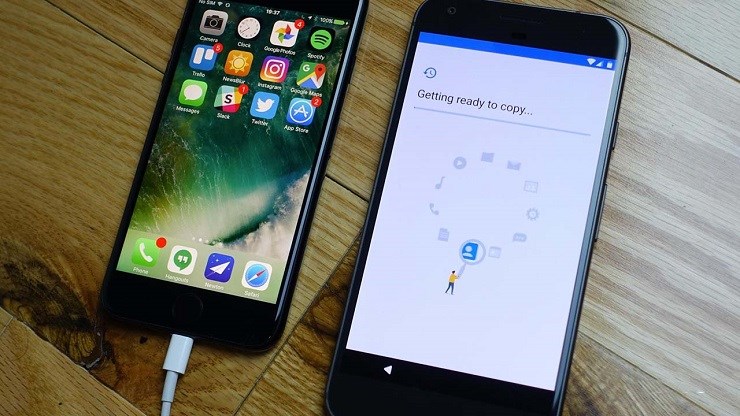
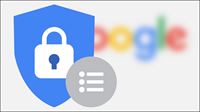

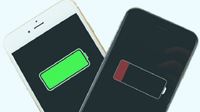






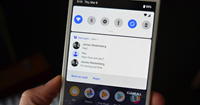















Bình luận